- Numeroase servicii care pot fi dezactivate în siguranță în Windows 11, pe care le puteți dezactiva cu trei metode alternative.
- Utilitarul MSConfig include opțiuni pentru dezactivarea serviciilor Windows 11 și puteți face acest lucru și utilizând aplicația Servicii.
- Rularea unor comenzi specifice în Windows Terminal este o altă modalitate de a atinge același obiectiv.
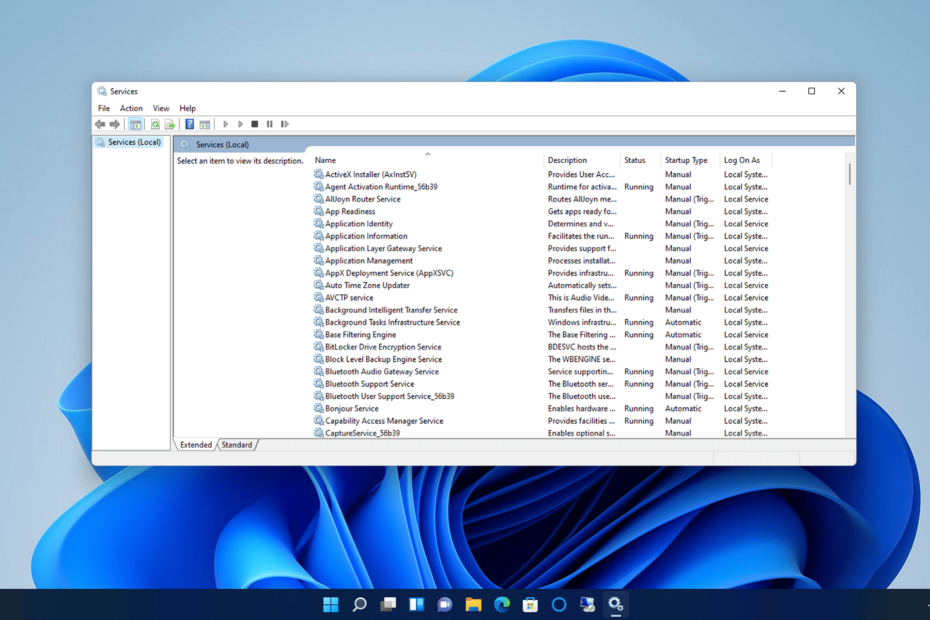
XINSTALAȚI FĂCÂND CLIC PE DESCARCARE FIȘIER
Acest software va repara erorile comune ale computerului, vă va proteja de pierderea fișierelor, malware, defecțiuni hardware și vă va optimiza computerul pentru performanță maximă. Remediați problemele PC-ului și eliminați virușii acum în 3 pași simpli:
- Descărcați Instrumentul de reparare PC Restoro care vine cu tehnologii brevetate (brevet disponibil Aici).
- Clic Incepe scanarea pentru a găsi probleme Windows care ar putea cauza probleme PC-ului.
- Clic Repara tot pentru a remedia problemele care afectează securitatea și performanța computerului
- Restoro a fost descărcat de 0 cititorii luna aceasta.
Windows 11 are o mare varietate de servicii, dintre care majoritatea probabil nu veți ști că există. Serviciile sunt mini-programe concepute pentru a gestiona funcții foarte specifice. Spre deosebire de software-ul mai obișnuit, acestea rulează în fundal și nu necesită niciun fel de intervenție de utilizator pentru a funcționa.
Dacă serviciile rulează fără nicio utilizare reală, modificarea stării lor va fi cu siguranță face ca Windows 11 să ruleze mai repede, chiar dacă nu ar trebui să vă așteptați la o diferență foarte mare.
Un alt sfat util este că și tu poți dezactivați widget-urile din noul sistem de operare, contribuind astfel și mai mult la viteza de procesare.
Chiar dacă nu este recomandat, pentru a îmbunătăți viteza sistemului, puteți, de asemenea alegeți să dezactivați actualizările automate, dar merită remarcat faptul că lipsa unor actualizări importante ar putea expune sistemul dumneavoastră la riscuri.
Alte optimizări includ, de asemenea eliminarea echipelor din sistemul dvs, care poate pune, de asemenea, o presiune asupra timpilor de pornire, în timp ce dezactivarea caracteristicii Snap layout va îmbunătăți un pic performanța.
Există servicii software Windows și terțe părți. Cele Windows sunt acolo pentru a asigura buna funcționare a platformei. Aceste servicii sunt necesare pentru lucruri precum actualizarea Windows, imprimarea, partajarea fișierelor, scanarea etc.
Serviciile de la terți sunt utilizate în mod special pentru pachetele software instalate pe computer. De exemplu, serviciul de actualizare Google este unul care actualizează automat Chrome. Cu acest serviciu dezactivat, va trebui să actualizați manual browserul.
Unele servicii sunt mai esențiale decât altele. Majoritatea serviciilor software de la terțe părți sunt destul de sigure pentru a fi dezactivate, deoarece afectează doar software-ul pentru care sunt. Cu toate acestea, există unele servicii Windows pe care nu ar trebui să le atingeți. Puteți dezactiva serviciile în Windows 11 folosind metodele de mai jos.
De ce ar trebui să dezactivez serviciile?
Serviciile consumă resurse de sistem, cum ar fi RAM (Random Access Memory), la fel ca software-ul desktop obișnuit. Majoritatea serviciilor consumă foarte puțin în ceea ce privește resursele sistemului. Cu toate acestea, o mulțime de servicii combinate se pot stivui și irosesc cantități mai mari de RAM.
Deci, dezactivând multe servicii de prisos poate elibera resurse de sistem pentru software-ul desktop pe care trebuie să îl utilizați. S-ar putea să existe destul de multe servicii active pe computerul dvs. de care nu aveți nevoie. Puteți vedea ce servicii rulează și utilizarea lor RAM în fila Procese din Managerul de activități.
Care sunt unele dintre serviciile de dezactivat în siguranță pe Windows 11?
Probabil că există o mulțime de servicii activate pentru funcțiile Windows 11 pe care nu le utilizați niciodată. Cele mai sigure servicii de dezactivat sunt cele necesare pentru unele dintre cele mai obscure funcții de care puțini utilizatori au nevoie. Acestea sunt unele dintre cele mai sigure pe care le puteți dezactiva în Windows 11:
- Serviciu telefonic: Acesta este un serviciu în principal pentru aplicația Telefonul tău.
- Serviciul Windows Insider: Numai utilizatorii din programul Windows Insider trebuie să aibă acest serviciu activat.
- Serviciu de asistență Bluetooth: Acesta este un serviciu necesar pentru toți utilizatorii care împerechează dispozitivele Bluetooth cu computerele lor. Dacă nu o faceți, totuși, îl puteți dezactiva în siguranță.
- Fax: Un serviciu de fax oarecum învechit de care majoritatea utilizatorilor nu vor avea nevoie.
- Servicii desktop la distanță: Dezactivați acest serviciu dacă nu aveți nevoie să vă conectați de la distanță cu un alt computer.
- Configurare desktop la distanță: Acesta este un alt serviciu de conectivitate desktop la distanță pe care îl puteți dezactiva în siguranță.
- Serviciul Windows Mobile Hotspot: Serviciul Windows Mobile Hotspot este unul necesar pentru hotspot mobil, dar majoritatea utilizatorilor probabil că nu au nevoie de activarea acestuia.
- Servicii de raportare a erorilor Windows: Acest serviciu trebuie să fie activat doar pentru trimiterea rapoartelor de eroare.
- Registrul de la distanță: Trebuie să editați registrul computerului dvs. printr-un computer la distanță? Dacă nu, mergeți mai departe și dezactivați acest serviciu.
- Serviciu demonstrativ de vânzare cu amănuntul: Acest serviciu este necesar pentru un mod Windows Retail Demo, de care aproape toți utilizatorii casnici nu vor avea nevoie.
- Serviciul de portofel: Dacă nu utilizați aplicația Wallet, nu aveți nevoie de acest serviciu.
Pe lângă acestea, puteți, de asemenea, să dezactivați în siguranță serviciile software de la terți. Verificați descrierile unor astfel de servicii pentru a determina dacă aveți nevoie ca acestea să fie activate sau nu. Sau puteți dezinstala software-ul terță parte pe care nu le utilizați prea mult pentru a le elimina serviciile.
Dezactivarea serviciilor va asigura că nu pornesc niciodată automat. Puteți oricând să reactivați serviciile dezactivate dacă aveți nevoie vreodată să utilizați funcțiile Windows pentru care sunt necesare. Asigurați-vă că verificați cu atenție descrierile serviciilor înainte de a dezactiva orice.
Cum dezactivez serviciile inutile în Windows 11?
1. Utilizați fereastra Servicii
- Faceți clic dreapta pe butonul meniului Start pentru a selecta Alerga în meniul afișat direct mai jos.
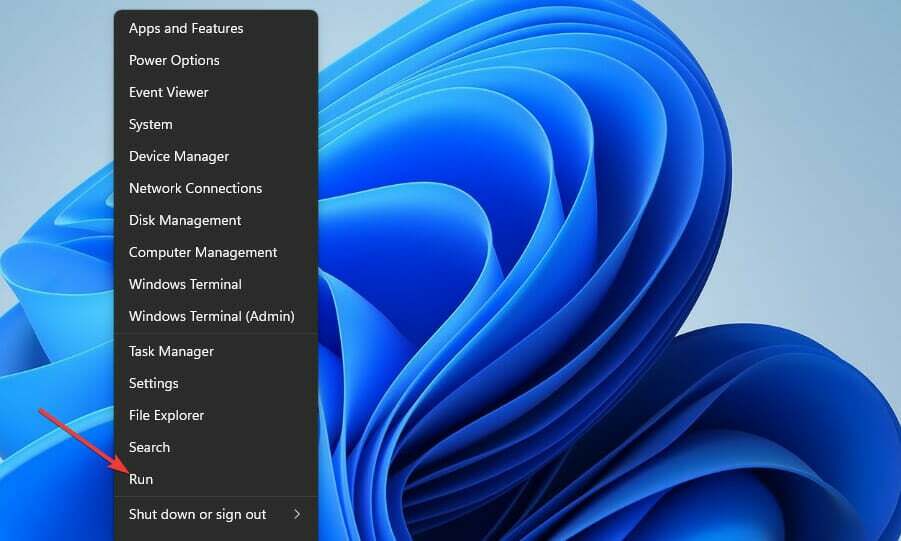
- Pentru a deschide fereastra Servicii, tastați servicii.msc și apăsați introduce.
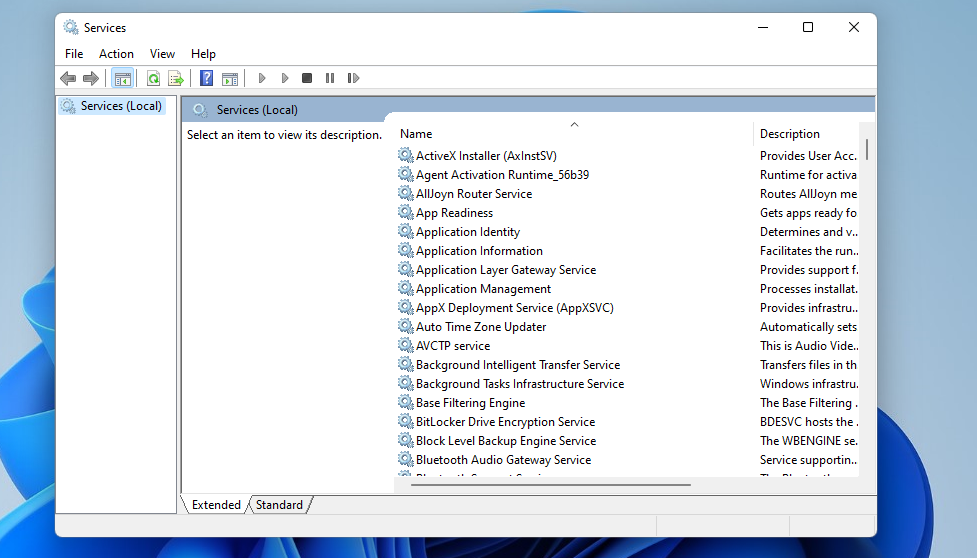
- Faceți dublu clic pe un serviciu activat listat în acea fereastră pentru a deschide o fereastră de proprietăți pentru acesta.
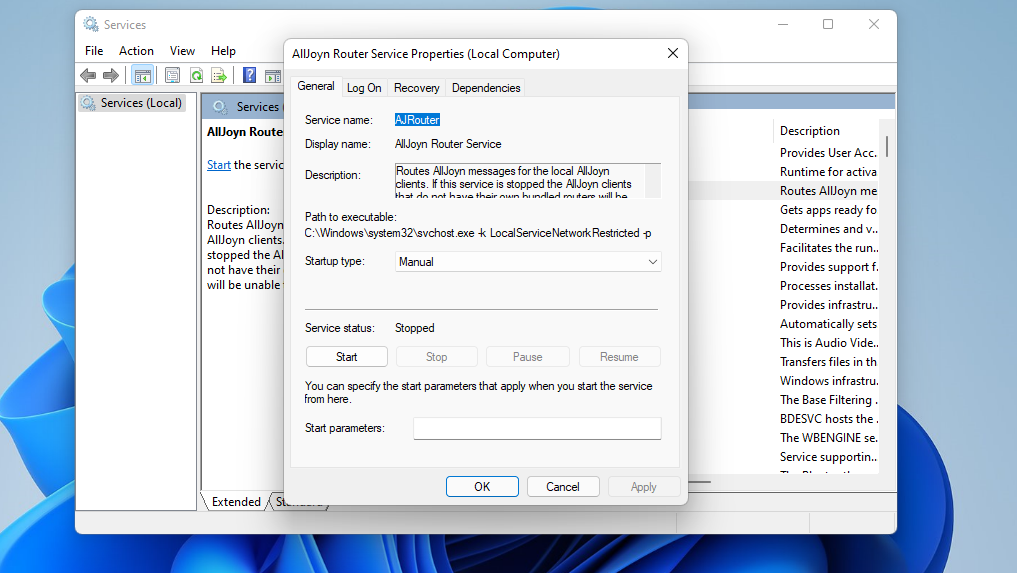
- Citiți descrierea serviciului în fereastra de proprietăți pentru a vă ajuta să decideți dacă aveți nevoie sau nu.
- apasă pe Stop butonul pentru serviciu.
- Apoi faceți clic pe Dezactivat opțiunea de pe Lansare meniul derulant tip.
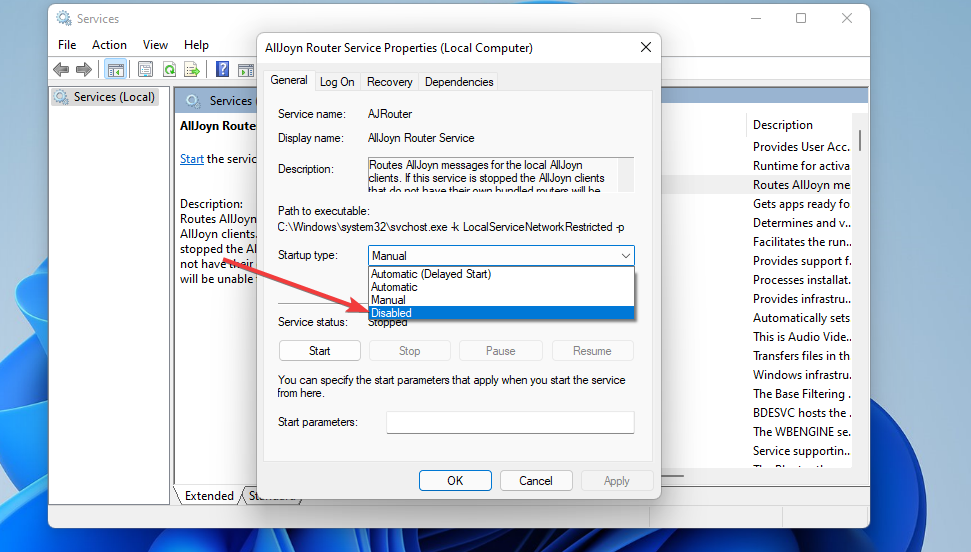
- apasă pe aplica butonul pentru a dezactiva serviciul.
- Clic O.K pentru a închide fereastra de proprietăți.
NOTĂ
Aveți nevoie de permisiuni de administrator pentru a dezactiva și a activa serviciile.
2. Utilizați MSConfig
- apasă peVictorie + Xcheile și alegeți Alerga.
- Tip msconfigși faceți clic O.K.
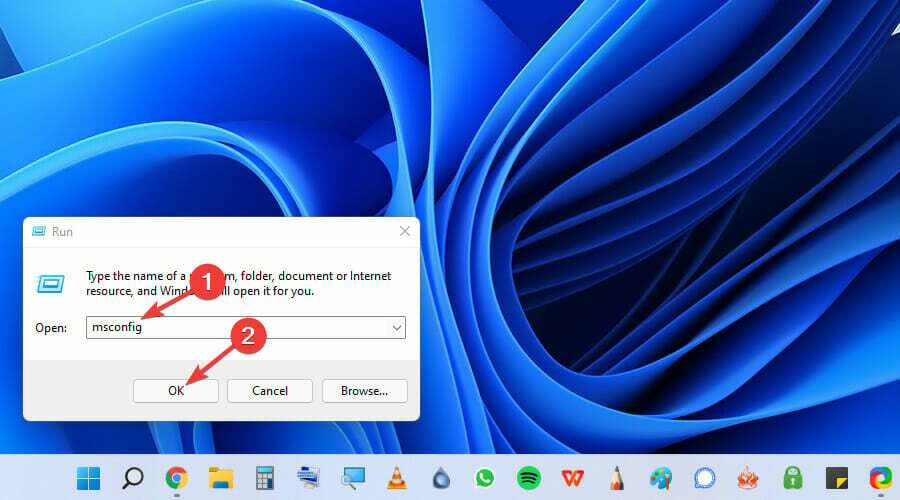
- Selectează Servicii fila din fereastra Configurare sistem afișată direct mai jos.
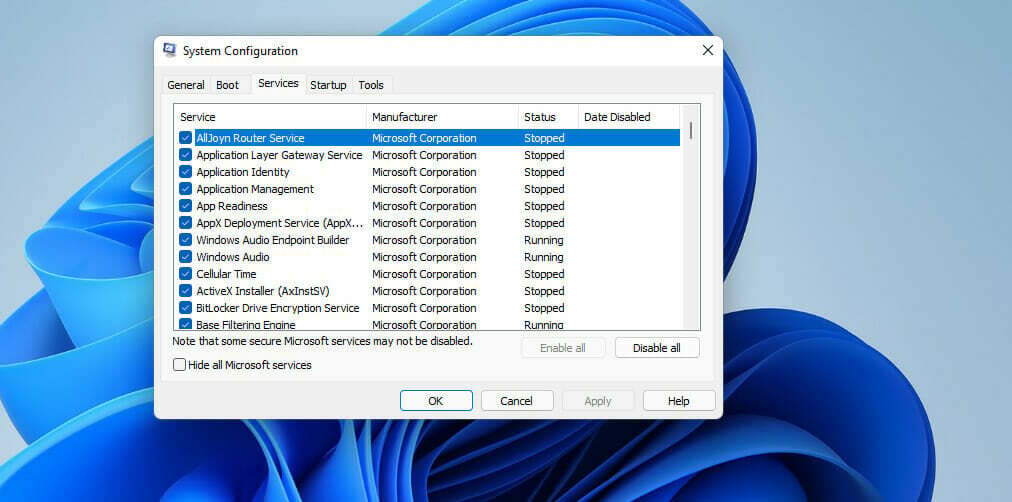
- Debifați casetele de selectare a serviciului listate acolo.
- Clic aplica pentru a salva noile opțiuni.
- Apoi apăsați O.K pentru a ieși pe fereastră.
- După aceea, vi se va solicita să reporniți Windows. Clic Repornire în caseta de dialog pentru a aplica modificările.
NOTĂ
Puteți selecta Ascundeți tot Microsoft opțiunea serviciilor de a exclude aceste servicii. Apoi selectați pentru a dezactiva celelalte servicii software terță parte listate. Făcând clic Dezactivați toate este modalitatea rapidă de a dezactiva toate serviciile neesențiale.
3. Dezactivați serviciile prin terminalul Windows
- Deschideți caseta de căutare apăsând butonul lupă din bara de activități.
- Tip Terminal Windows în caseta de căutare, faceți clic dreapta pe el și alegeți Rulat ca administrator.
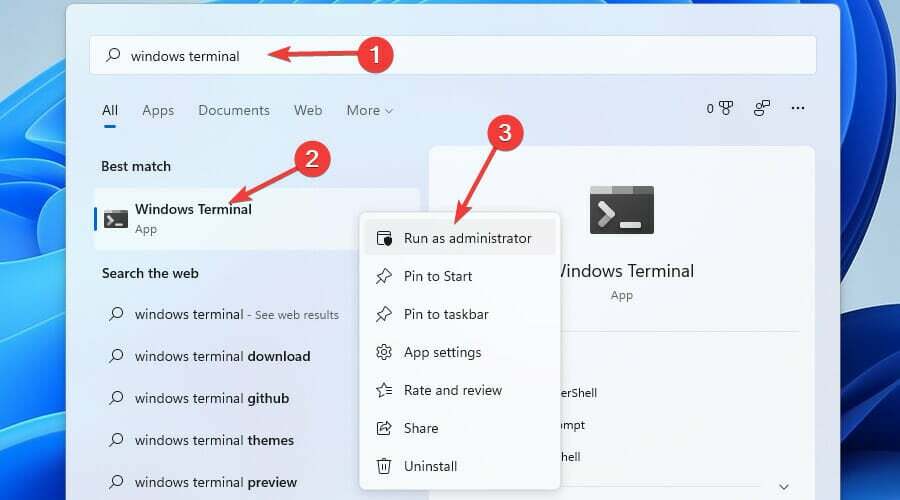
- Apoi apasa Deschide un noufila, și selectați Prompt de comandă Acolo.
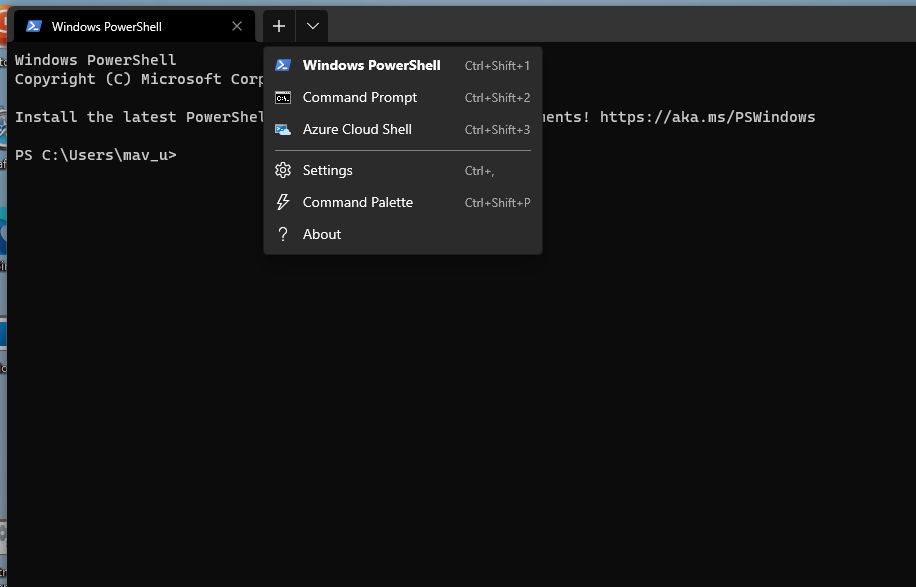
- Introduceți această comandă în fila Command Prompt:
sc stop „nume serviciu” && sc config „nume serviciu” start=dezactivat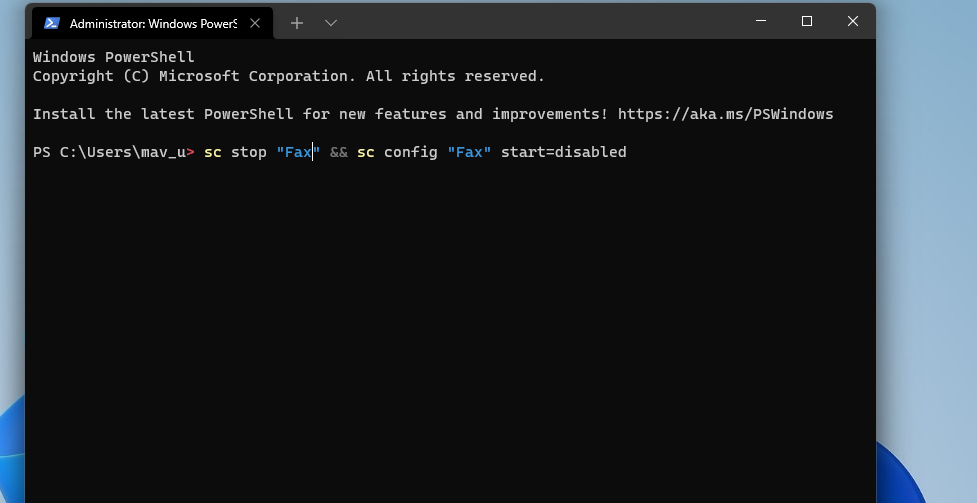
- Apoi apăsați tasta Întoarcere tasta pentru a rula comanda.
NOTĂ
Va trebui să înlocuiți numele serviciului în acea comandă cu numele exact al serviciului pe care doriți să îl dezactivați.
Puteți dezactiva serviciile superflue cu oricare dintre metodele de mai sus. Procedând astfel, poți îmbunătăți performanța PC-ului eliberând resurse pentru software-ul pe care îl utilizați în mod regulat. Așadar, nu lăsați serviciile inutile să irosească resursele sistemului.
Utilizarea aplicației Servicii încorporată în sistemul dumneavoastră este una dintre cele mai ușor de utilizat modalități de a obține aceste rezultate. Aceasta este urmată îndeaproape de metoda care utilizează MSConfig, în timp ce cea mai complicată va fi să folosiți terminalul Windows și să scrieți comenzi specifice.
Dacă nu sunteți sigur ce servicii trebuie să închideți sau ce fac acestea, cea mai sigură metodă este de departe prima, deoarece Aplicația Servicii este concepută pentru a vă afișa informații despre serviciul pe care sunteți pe cale să îl închideți și, astfel, să vă ajute să vă informați decizie.
De asemenea, puteți utiliza pur și simplu lista pe care am menționat-o în acest ghid și să găsiți serviciile specifice din listă. Această metodă vă va asigura, de asemenea, că puteți reveni oricând la serviciul dorit și îl puteți activa dacă veți avea nevoie de el în viitor.
Nu ezitați să ne împărtășiți experiența dvs. folosind secțiunea de comentarii aflată sub acest ghid.


